چگونه به کمک iftop و netHogs پهنای باند را در سرور لینوکس مانیتور کنیم؟
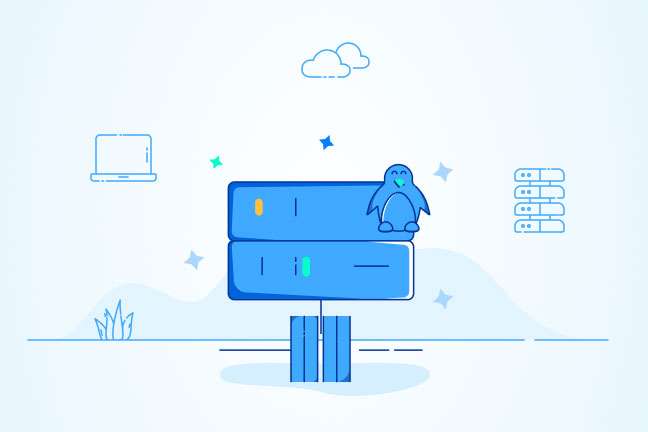
در این مقاله میخوانید
اکثر کاربران سرور های لینوکس با دستور top آشنایی دارند که لیست پردازش های فعال بر روی سرور را به شما نمایش می دهد که اطلاعات مفیدی از آن قابل برداشت می باشد. اما استفاده از top معمولا همه داده هایی که برای مدیریت سرور به آن نیاز دارید را در اختیار شما قرار نمی دهد، در این مقاله نرم افزار محبوب iftop و همچنین نرم افزار بسیار ساده netHogs را به شما معرفی می کنیم که اطلاعات مهمی را برای مانیتور کردن پهنای باند و ترافیک سرور در اختیار شما قرار می دهد.
iftop چیست؟
iftop نرم افزاری است که به بررسی جزئیات انتقال داده بر روی شبکه سرور شما می پردازد و با کمک قدرت بی نظیر آن می توانید خیلی ساده از اتفاقاتی که بدون آگاهی شما بر روی سرور می افتد با خبر شوید.
نصب iftop روی سرور
شما به کمک دستورات زیر می توانید نرم افزار iftop را بر روی سرور لینوکس خود نصب نمائید:
در سیستم عامل CentOS :
yum install iftop
توجه نمائید که ریپو ( repo ) مورد استفاده شما باید از iftop پشتیبانی نماید، در غیر اینصورت می بایست مطابق با ویرایش centos نسخه rpm آن را یافته و از طریق rpm آن را نصب نمائید.
در سیستم عامل Ubuntu :
sudo apt-get install iftop
پس از نصب آن دستور زیر را در شل وارد نمائید:
iftop -i eth0 -B
دقت نمائید که نام اینترفیس شبکه باید مطابق نام کارت شبکه ای باشد که از آن استفاده می کنید و دستور B- داده ها را به صورت بایت نمایش خواهد داد.
همانند نرم افزار top در iftop نیز دستورات مختلفی برای برداشت بهتر اطلاعات قابل استفاده می باشد ، با وارد کردن کلید h شما می توانید برخی از گزینه های قابل استفاده را مشاهده نمائید.
همانطور که در تصویر قابل مشاهده می باشد حجم پهنای باند ای که در سه ستون در سمت راست صفحه نمایش داده می شود به ترتیب میانگین 2 ، 10 و 40 ثانیه را نشان می دهند.
همچنین ترافیک خروجی ، ورودی ، مقصد و یا مبدا به خوبی در تصویر ضمیمه قابل مشاهده می باشد.
تجربه سرعت و قدرت بینظیر با پهنای باند نامحدود سرور پارس پک
با خرید سرور پارس پک، پهنای باند نامحدود را تجربه کنید و از سرعت و عملکرد بینقص وبسایت خود لذت ببرید. همین حالا، بودجه خود را تعیین کنید و بهترین سرورها را از پارس پک انتخاب کنید.
فیلتر کردن اطلاعات در iftop :
iftop از فرمت pcap-filter در خط فرمان پشتیبانی می کند و شما به کمک دستور f- می توانید از آن استفاده نمائید. در زیر برخی از فرمت های فیلتر را با هم بررسی می کنیم:
| dst host host | src host host |
| dst net net | src net net |
| dst port port | src port port |
| dst portrange start-end | src portrange start-end |
| gateway gateway | |
| ip proto protocol |
برای مثال برای نمایش ترافیکی که سرور شما به سایت گوگل بر روی کارت شبکه eth0 دارد می توانید از دستور زیر استفاده نمائید:
iftop -i eth0 -f “dst host google.com”
و یا به کمک دستور زیر می توانید کل ترافیک ssh خود بر روی wlan0 را مشاهده نمائید:
iftop -i wlan0 -f “dst port 22″
معرفی نرم افزار netHogs :
بعد از اینکه کمی از کاربرد های نرم افزار iftop را ملاحظه کردید، آشنایی با نرم افزار netHogs نیز می توانید بسیار مفید واقع گردد. برخلاف iftop که بر اساس Ip مقصد یا مبدا ریز پهنای باند را به شما نمایش می دهد ، نرم افزار netHogs بر اساس پردازش هایی که در سرور شما فعال است ریز پهنای باند مصرفی را نمایش می دهد. شاید بزرگترین مزیت این نرم افزار این است که بسیار ساده تر از iftop عمل می کند و خصوصا برای پیدا کردن نرم افزاری که پهنای باند زیادی از سرور را به خود اختصاص داده است می تواند کمک زیادی را به شما انجام دهد.
پس از نصب آن با دستور زیر می توانید از این نرم افزار استفاده کنید:
nethogs eth1
در زمانیکه netHogs بر روی سرور فعال است با کلید m می توانید واحد حجم را بین بایت ، کیلو بایت و مگابایت تغییر دهید.
سوالات متداول:
iftop چیست و چه کاربردی دارد؟
iftop یک نرم افزار برای نظارت جزئیات انتقال داده بر روی شبکه سرور میباشد.
نحوه نصب iftop روی سرور به چه صورت است؟
در سیستم عامل CentOS با استفاده از کد: yum install iftop و در سیستم عامل Ubuntu با استفاده از کد: sudo apt-get install iftop و در گام بعد وارد کردن کد: iftop -i eth0 -B در محیط شل است.
iftop از چه فرمتی در خط فرمان پشتیبانی میکند؟
فرمت pcap-filter توسط iftop در خط فرمان پشتیبانی میشود.
برای مشاهده ترافیکی که سرور شما به گوگل بر روی کارت شبکه eth0 دارد از چه دستوری میتوان استفاده کرد؟
میتوان از دستور iftop -i eth0 -f “dst host google.com” استفاده کرد.

